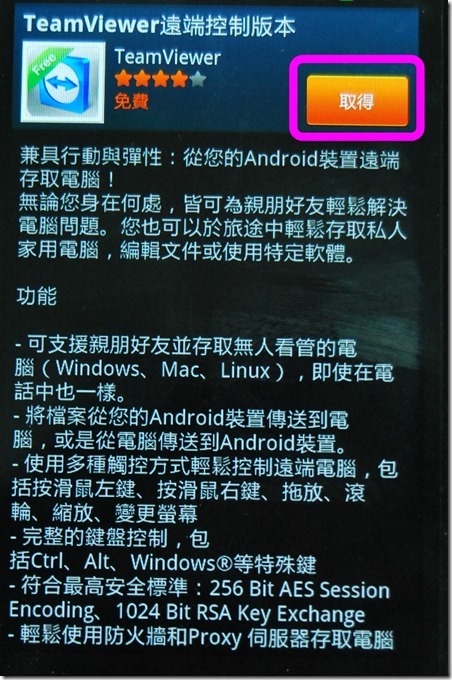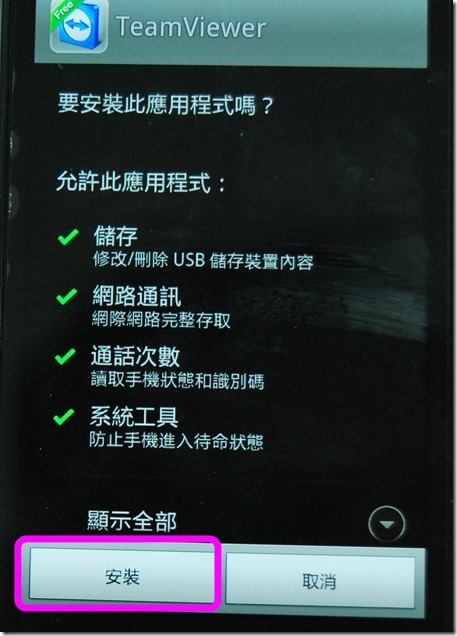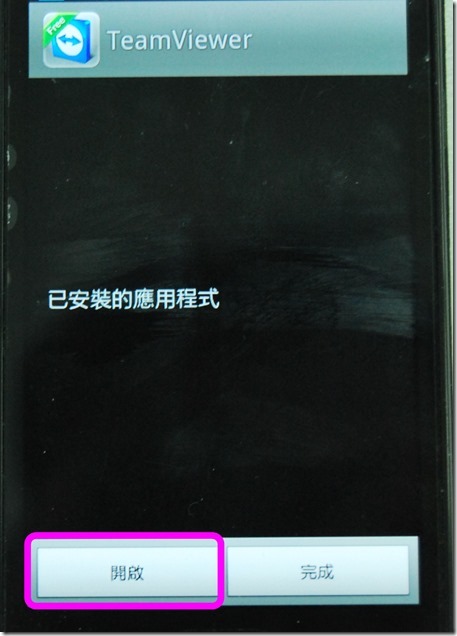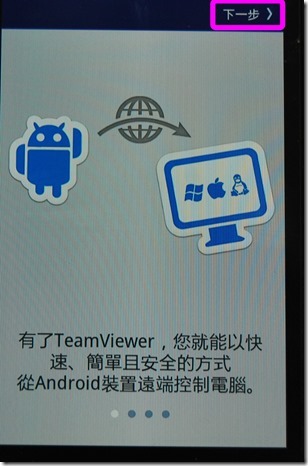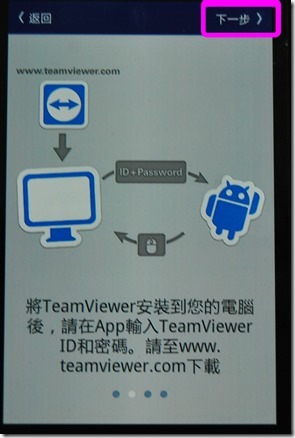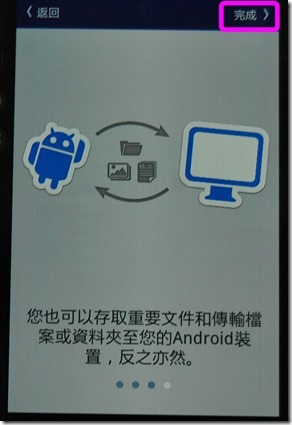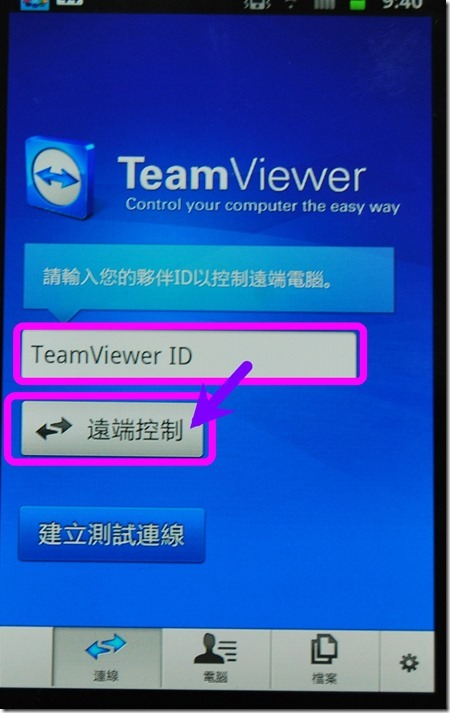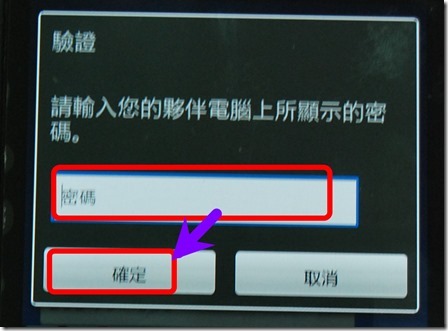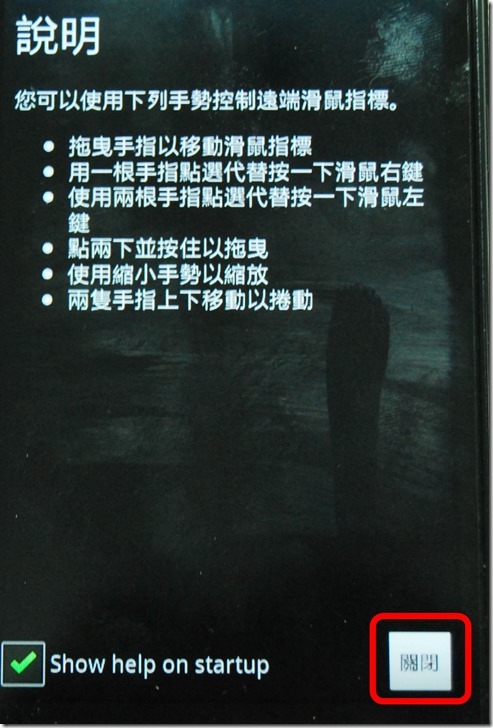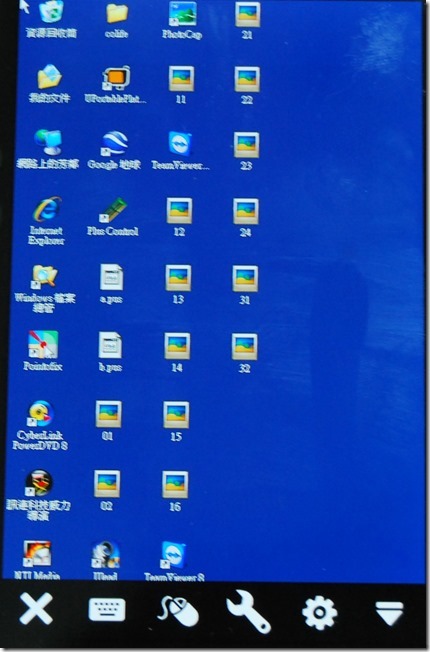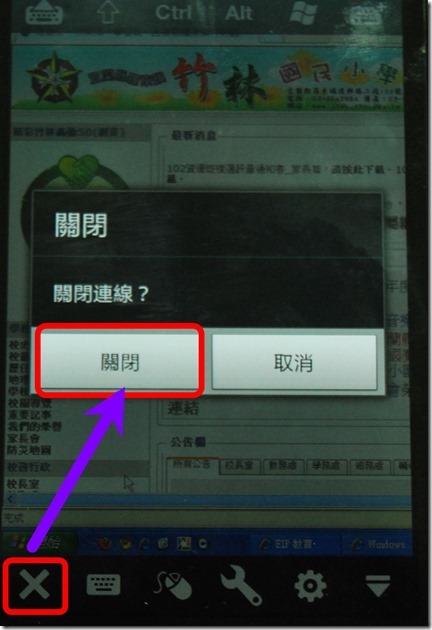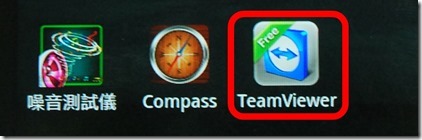使用手機遙控電腦(TeamViewer遠端連線應用篇)
老師在教室上課,使用投影機教學時,不用再去添購特別的設備,可以直接利用手機或平板電腦來操縱教室電腦,達到行動教學的目的。
===================================
教室電腦(被控制端)設定方式請參考:
http://blog.ilc.edu.tw/blog/blog/868/post/2168/380475
*手機或平板電腦要能上網
=====================================
1.在APP商店中搜尋[TeamViewer]程式,點選[取得]
2.點選[安裝]
3.安裝後,點選[開啟]
4.接下來有使用說明,直接按[下一步],[下一步],[下一步],[完成]
5.輸入被控制端的 [ ID ]後,按[遠端控制]
6.輸入[密碼]後,按[確定]
7.出現[說明],按[關閉]
8.畫面出現被控制電腦的畫面
9.可以開始用手機或平板電腦來操縱教室電腦
10.使用完畢,按左下方的[X],再按[關閉]中斷和電腦的連線。
11.安裝後,桌面出現TeamViewer程式的圖示,下次要使用時,直接點這個圖示就可以了。
12.手機、平板電腦、筆電都可以用這個方法來操作。
PS:手機畫面太小,操作起來卡卡的,效果不好。
=======================================
相關連結: